Voltamos com o tutoriais práticos sobre flash e atualizações do Android, desta vez ensinando-os a atualizar Samsung Galaxy S6 Edge Plus para Samsung Android 7.0 oficial via Odin de um computador pessoal com o Windows instalado.
No vídeo que deixei para você logo no início da postagem definida, Eu mostro o processo a seguir passo a passo e em tempo real e sem qualquer interrupção, com o qual poderemos atualizar nosso Samsung Galaxy S6 Edge Plus, especificamente o modelo SM-G928F ou modelo internacional, à última versão oficial do Android que agora existe para este terminal e que por enquanto chegou à Alemanha, França e Áustria entre outros países europeus, embora seu cabelo ainda não tenha sido visto em território espanhol.
O único requisito para seguir este tutorial de flash ou Atualização manual para o firmware oficial mais recente da Samsung para o Samsung Galaxy S6 Edge Plus, a moldagem SM-G928F, é a mesma, tendo o modelo internacional do Samsung Galaxy S6 Edge Plus.
Além do que é pura lógica e bom senso só de dar uma olhada no título deste post, também vamos precisar ter os drivers Samsung instalados corretamente no PC, o Samsung carregado em 100 x 100 e com depuração USB habilitada nas configurações do desenvolvedor. Esta opção aparecerá quando você clicar no número da compilação sete vezes seguidas. Esta opção de número de compilação está em Configurações do Android, Sobre dispositivos e Informações de software.
Baixe os programas necessários para atualizar o Samsung Galaxy S6 para o Android 7.0 oficial
Como atualizar o Samsung Galaxy S6 para o Android oficial 7.0 manualmente e sem aumentar o contador de flashes Knox
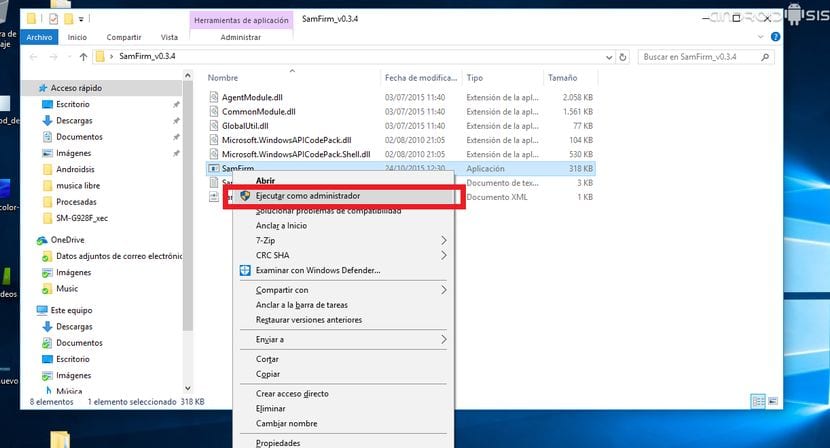
A primeira coisa que faremos depois de baixar os programas que deixei para vocês logo acima dessas linhas, será execute Samfirm versão 0.3.4 tê-lo como administrador do sistema clicando com o botão direito do mouse. (Veja a imagem acima)

Uma vez feito isso, uma janela será aberta como as que mostro na imagem acima dessas linhas, onde no campo Modelo colocaremos o modelo do nosso terminal Android, neste caso SM-G928FNa parte da região colocaremos Extensão XEF e vamos marcar as opções que indiquei na imagem, algumas opções que são as de Auto, Descriptografar Automaticamente y Natureza binária e então clique no botão Checar atualização.

Em apenas alguns segundos, seremos mostradas as informações que deixo na imagem acima que nos diz a disponibilidade para Baixe a versão mais recente do firmware Android 7.0 oficial da Samsung para o Samsung Galaxy S6 Edge Plus. Clicamos em Download e deixamos o programa funcionar para baixar o firmware oficial e descriptografá-lo para deixá-lo totalmente funcional e pronto para ser usado via Odin.
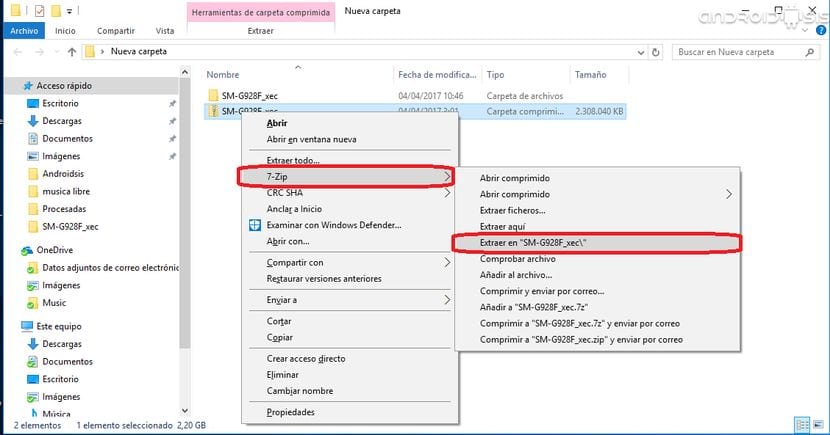
Quando você terminar de baixar o arquivo de firmware oficial do Android 7.0 para o Samsung Galaxy S6 Edge Plus, teremos um arquivo compactado em formato ZIP que teremos que baixar em qualquer lugar ou em nosso diretório do Windows. (Veja a imagem acima)
Agora teremos um pasta com quatro arquivos .tar que vamos usar no Odin, embora vamos extrair o arquivo PIT ausente da descompactação do arquivo CSC, como mostro nessas capturas de tela que deixei acima dessas linhas.
Agora chega a hora executado igualmente como administrador, o programa piscando Odin:
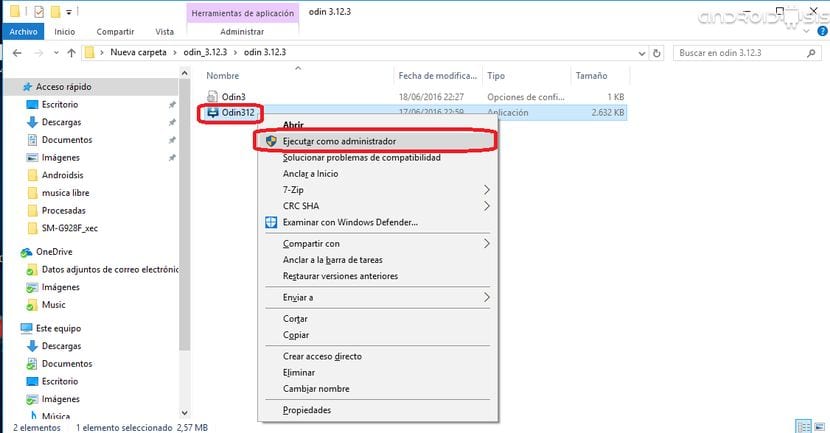
Quando abrir, ele nos mostrará uma janela como a que mostro abaixo:
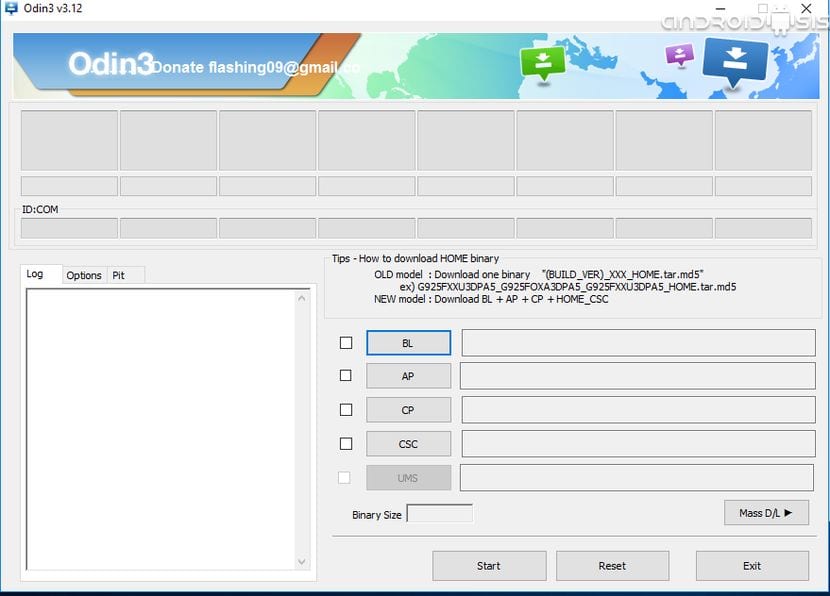
Agora vamos clicar nos botões BL para colocar o arquivo de firmware que começa com BL, AP para colocar o arquivo de firmware que começa com AP e o mesmo com CP y CSC:
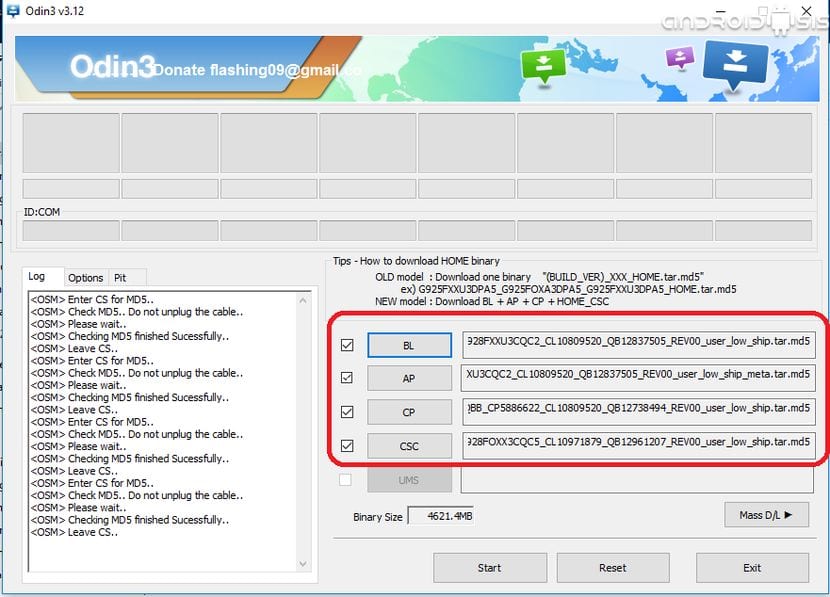
Agora clicamos na opção Opções no lado esquerdo de Odin e deixamos tudo marcado como eu mostro na imagem abaixo destas linhas:
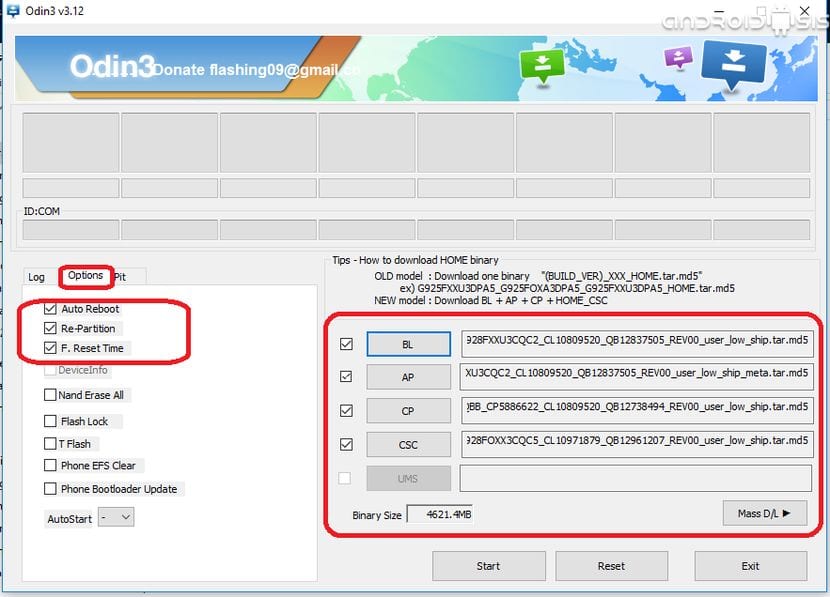
É muito importante que essas três opções sejam verificadas: Reinicialização automática, reinicialização e tempo de reinicialização F.. Então clicamos na opção PIT e confirmamos na janela que aparece clicando em ok para colocar o arquivo PIT que descompactamos do CSC em uma das etapas anteriores:
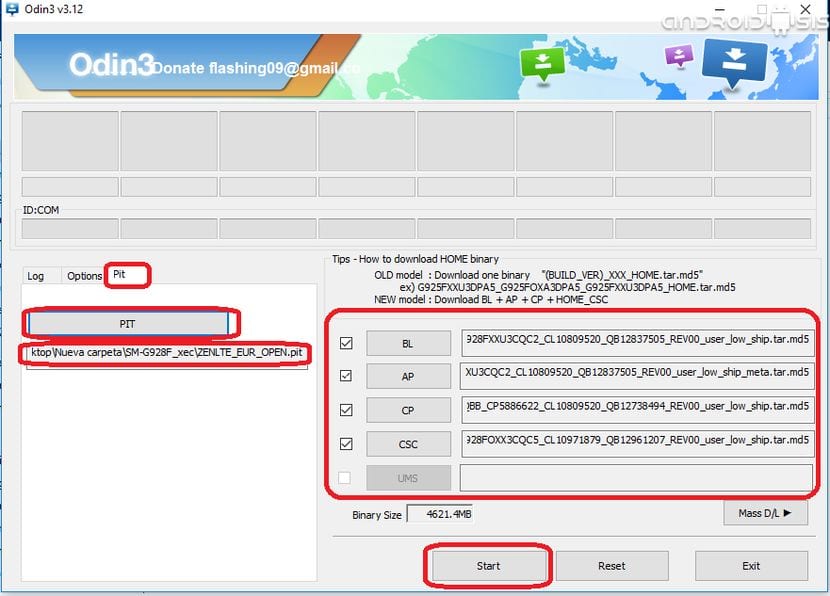
Verificamos se tudo está como deixei na imagem acima e procedemos para desligue completamente o Samsung Galaxy S6 Edge Plus e reinicie-o no modo Download Usando a combinação de teclas Diminuir volume mais Home e Power ao mesmo tempo, quando a tela de aviso for exibida, confirmamos a entrada no modo Download com o botão de aumentar o volume.
Conectamos o Samsung Galaxy S6 Edge Plus ao computador que estamos executando Odin, esperamos que Odin reconheça nosso Samsung e assim que marcarmos o porto COM canto superior esquerdo de Odin, continuamos a clicar no botão Abra para começar a atualizar o firmware oficial do Android 7.0 para nosso Samsung Galaxy S6 Edge Plus.
Nem é preciso dizer que durante os cerca de cinco minutos que o processo de falha do novo firmware dura Não teremos que desconectar o terminal, muito menos deixar nosso computador entrar em hibernação de sono ou algo parecido, já que se você não tivesse um Brick de terminal.
Você só tem que proceder para desconectar o terminal quando estiver no programa Odin, no canto superior esquerdo logo acima da palavra COM, informa a palavra PASSAR.
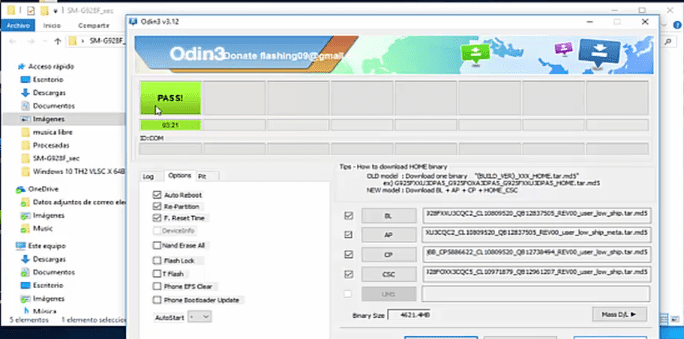
Qualquer pessoa nova em flash ou atualização via Odin, aconselhei-os a dar uma olhada no vídeo tutorial passo a passo em tempo real e sem nenhum corte que deixei no início do post.
No final, e se você fez tudo como eu expliquei aqui, você verá como fica esta tela azul no seu Sasung Galaxy S6 Edge Plus que acaba de ser atualizado para o Android Nougat oficial da Samsung.

Finalmente, após o primeiro reinício e introdução de nossas chaves Wi-Fi, e-mail e outras configurações iniciais, podemos ver esta nova tela inicial do Android Nougat 7.0.

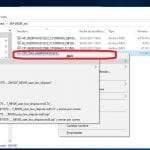

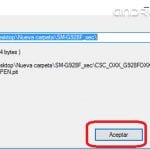
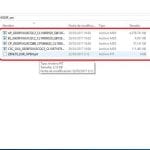



É adequado para o SM-G928G?
Ele perguntou o mesmo, se funciona para o modelo G928G
Olá amigo, como faço para resolver o problema de dkr ou drk não me lembro, o que dá na hora de atualizar para nougat (tentei com o método Marshallow mas não funciona) Espero que possa me ajudar em breve
Olá Francisco, você recomenda fazer isso? Não tenho muita experiência com isso, mas prefiro fazer isso do que instalar uma ROM personalizada. Obrigado pela sua atenção, saudações.
Feito! muito obrigado, funciona perfeitamente para mim. O aparelho é praticamente novo mas deve ter tido um problema de software porque a bateria não durava mais de 10 horas a 100% e quase não tinha uso. O consumo foi basicamente do sistema operacional android, ao invés de ser o consumo da tela, o que é normal. Vou verificar se com a atualização para 7.0 o problema foi resolvido. No momento, todas as funções estão ok.
O tutorial está perfeitamente explicado e seguindo os passos, tudo funciona.
Olá, vou começar com tudo a partir de 0?